إعداد إرسال الفواتير الإلكترونية
الفاتورة الإلكترونية هي مستند يتم إنشاؤه عند إتمام صفقة البيع بين الممول والممولين الآخرين B2B (الشركات بكافة أنواعها سواء كانت شركات مساهمة ، محدودة المسؤولية وغيرها..) ويتم إرسالها إلى هيئة مصلحة الضرائب المصرية (ETA).
من أجل البدء في استخدام نموذج للعمل بالفواتير الإلكترونية، عليك القيام بما يلي:
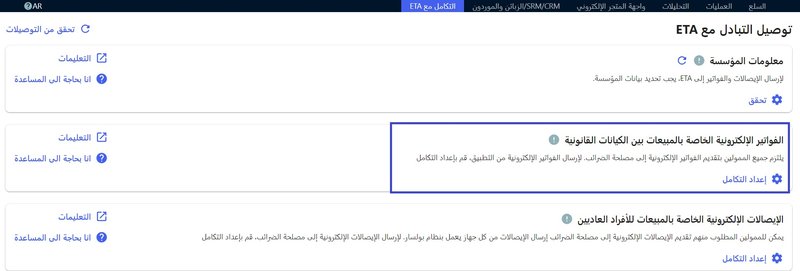
- قم بتسجيل سستم بولسار الخاص بك على موقع منظومة الضرائب المصرية (ETA) الإلكتروني .
- قم بتمكين البرنامج الخاص "plugin"، الذي سيساعدك في توقيع الفاتورة الإلكترونية بالتوقيع الإلكتروني. إن تشغيل "plugin" بالنسبة إلى إرسال الفاتورة الإلكترونية يشبه تشغيل الضوء في الغرفة.
- إن توصيل التوقيع الإلكتروني من أجل توقيع الفاتورة الإلكترونية مثل إضافة توقيعك على الورق، ولكنه بتنسيق رقمي.
وتذكر: عند تبادل المعلومات مع منظومة الضرائب المصرية ETA، استخدم دائمًا التوقيع الإلكتروني وقم بتنشيط "plugin"
تسجيل نظام بولسار الخاص بك على بوابة ETA لإرسال الفواتير الإلكترونية
- انتقل إلى الملف التعريفي لشركتك على موقع منظومة الضرائب المصرية ETA الإلكتروني من خلال النقر على عرض الملف الشخصي للممول . هذه هي الطريقة لفتح صفحة شركتك
- انتقل إلى قسم الممثلين ثم انقر على تسجيل ERP. هذه هي الطريقة للانتقال إلى القسم الذي يحتوي على معلومات حول ممثليك، ثم قم بالنقر على زر تسجيل ERP.
- عند ظهور نافذة تسجيل نظام ERP، أدخل اسم نظامك المحاسبي في حقل اسم النظام. على سبيل المثال، إذا كان نظامك يسمى Pulsar ERP، فأدخل هذا الاسم. اترك الحقول المتبقية فارغة وانقر على زر تسجيل. هذه هي الطريقة لكتابة اسم النظام الخاص بك، ثم انقر على زر حفظ.
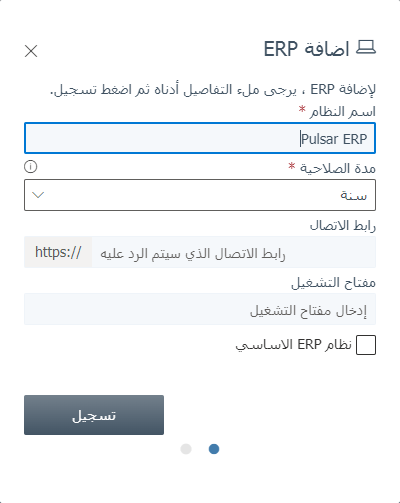
4. بمجرد قيامك بتسجيل نظام ERP الخاص بك على موقع منظومة الضرائب المصرية (ETA) الإلكتروني، سيتم إعطاؤك التفاصيل المحددة التي تحتاجها لإرسال الفواتير الإلكترونية. تتضمن هذه البيانات:
• Client ID (هوية العميل).
• Client Secret 1 (مفتاح سري 1)
• Client Secret 2 (مفتاح سري 2)
5. انسخ هذه البيانات كما لو كنت تنسخ نصًا على الورق.
6. افتح علامة التبويب التكامل مع ETA في حساب Pulsar الخاص بك.
7. ابحث عن القسم الذي يسمى الفواتير الإلكترونية الخاصة بالمبيعات بين الكيانات القانونية. انقر على زر إعداد التكامل، ثم قم بالنقر اسفل البند 3 على أيقونة القلم الرصاص، التي تشبه قلم الرسم.
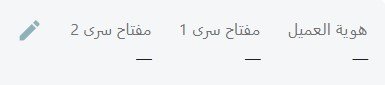
عندما تفتح النافذة، أدخل بيانات الاعتماد التي نسختها من بوابة منظومة الضرائب المصرية ETA. بعد ذلك قم بحفظ التغييرات بالضغط على زر حفظ.
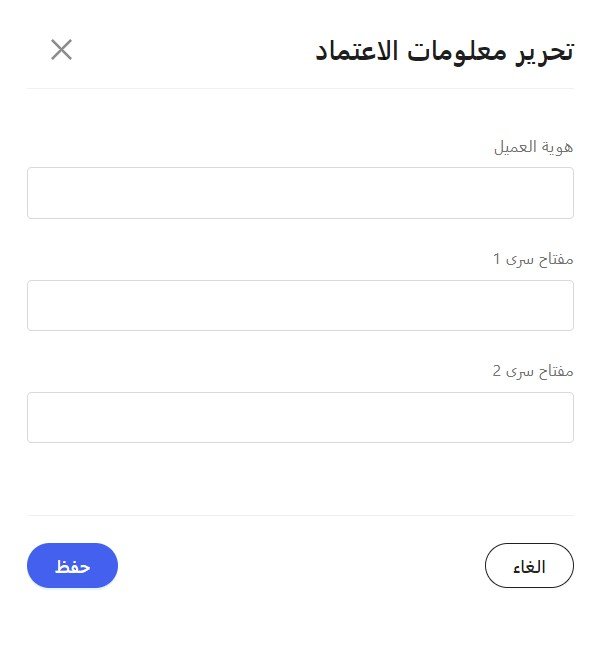
بعد حفظ البيانات، سيقوم النظام بالتحقق. إذا تم إدخال البيانات بشكل صحيح، فسترى مؤشرًا أخضر يشير إلى أن كل شيء على ما يرام. هذه بمثابة إشارة إلى أنك فعلت كل شيء بشكل صحيح.

إذا تم إدخال البيانات بشكل غير صحيح، سيظهر المؤشر باللون الأحمر. في هذه الحالة، قم بالعودة وكرر الخطوة 7، وتأكد من صحة البيانات المدخلة.
تفعيل "plugin"
يساعدك "plugin" على التوقيع إلكترونيًا على الفواتير الإلكترونية التي تم إنشاؤها في نظامك المحاسبي (ERP) في متجرك (نقطة البيع الخاصة بك).
- لبدء استخدام "plugin"، قم أولاً بتنزيله من الرابط الموجود في علامة التبويب التكامل مع ETA – توصيل في قسم الفواتير الإلكترونية الخاصة بالمبيعات بين الكيانات القانونية اسفل البند 4.

2. بعد التنزيل، قم بفك ضغط مجلد "plugin" على جهاز الكمبيوتر الخاص بك وانقله إلى سطح المكتب (هذا مكان على شاشتك توجد به عادةً الاختصارات).
3. بعد ذلك، من سطح المكتب، ابحث عن الملف المسمى "eta_crypto_plugin.exe" وانقر عليه نقرًا مزدوجًا بواسطة الماوس. سيؤدي هذا إلى تشغيل "plugin" وسيسمح لك باستخدامه لتوقيع الفواتير الإلكترونية.
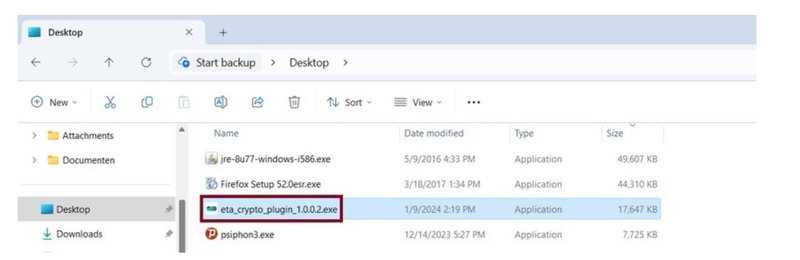
4. قم بتأكيد التشغيل
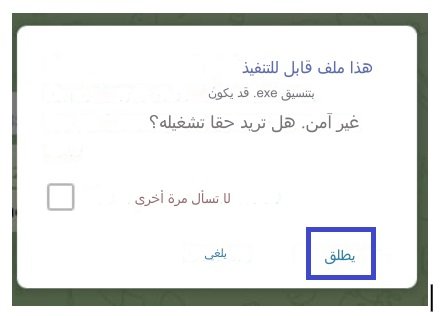
5. قم بطي "plugin " باستخدام زر طي "plugin"
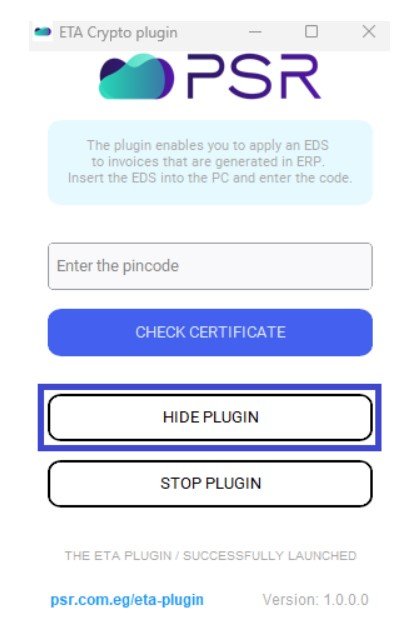
6. أصبح "plugin" جاهزًا للاستخدام الآن في توقيع الفواتير الإلكترونية. يمكنك رؤية الأيقونة الخاصة به في شريط المهام (لوحة تحكم الكمبيوتر) في الزاوية اليمنى السفلية من الشاشة
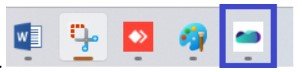
ملاحظة مهمة! في كل مرة تقوم فيها بإرسال الفواتير الإلكترونية إلى منظومة الضرائب المصرية، لا تنس تشغيل "plugin".
عند الانتهاء من إرسال الفواتير الإلكترونية، يمكنك تعطيل "plugin ". للقيام بذلك، ما عليك سوى النقر على أيقونة "plugin " في شريط المهام (في لوحة التحكم بالكمبيوتر) والنقر على زر إيقاف plugin .
يتيح لك "plugin" أيضًا التحقق من صحة التوقيع الإلكتروني الذي أدخلته في جهاز الكمبيوتر الخاص بك. للقيام بذلك، ستحتاج إلى إدخال رمز PIN الخاص بالتوقيع الإلكتروني في حقل خاص والنقر فوق الزر التحقق من الشهادة. ثم ستتعرف على الجهة التي تم إصدار هذا التوقيع الإلكتروني لها.
توصيل التوقيع الإلكتروني
لإرسال الفواتير الإلكترونية إلى منظومة الضرائب المصرية، من المهم استخدام التوقيع الإلكتروني. وإذا لم يكن لديك، فيمكنك الحصول عليه من مصلحة الضرائب المصرية.
- قم أولاً بإدخال هذا التوقيع الإلكتروني في جهاز الكمبيوتر الخاص بك
- بعد ذلك، في علامة التبويب التكامل مع ETA - توصيل في قسم الفواتير الإلكترونية الخاصة بالمبيعات بين الكيانات القانونية، ثم قم اسفل البند 5 بالنقر على أيقونة القلم الرصاص التي تشبه قلم الرسم. سيسمح لك ذلك بإعداد استخدام التوقيع الإلكتروني عند إرسال الفواتير الإلكترونية.
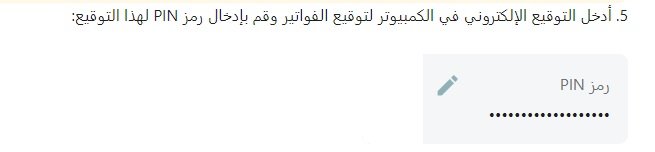
3. عندما تظهر النافذة، أدخل رمز PIN الخاص بتوقيعك الإلكتروني.
تذكر! في كل مرة تقوم فيها بإرسال الفواتير الإلكترونية إلى منظومة الضرائب المصرية، تأكد من إدخال التوقيع الإلكتروني في الكمبيوتر.
